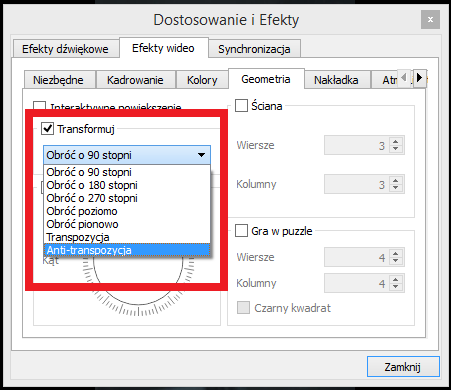1. Обь …
В этом руководстве мы покажем вам, как легко поворачивать видео, воспроизводимое на вашем компьютере. Это поможет, если, например, произошла ошибка на подключенном мониторе или если видео было плохо записано.
1. Поворот изображения в Windows
Чтобы повернуть фильм, мы можем использовать целостное решение, то есть вращать все изображение на компьютере. В Windows 8 мы делаем это, просматривая системные настройки. Подробнее об этом можно прочитать в тексте. Как перевернуть экран в Windows 8.
В Windows 7 вращение экрана очень просто. Щелкните правой кнопкой мыши на рабочем столе и выберите пункт «Разрешение экрана» в раскрывающемся меню. В новом окне (измените внешний вид экрана) мы ищем поле «Ориентация» и выберите в раскрывающемся меню горизонтальный, вертикальный, горизонтальный (инвертированный) вертикальный (инвертированный).
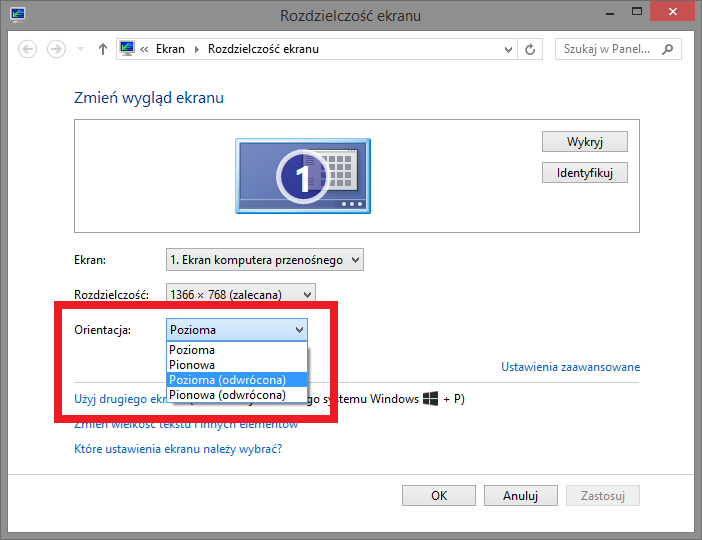
2. Вращение изображения в медиаплеере VLC
Видеоплееры часто имеют возможность поворота экрана в самой программе. Эта функция была оснащена, например, популярным VLC Media Player. Чтобы повернуть изображение, откройте вкладку «Инструменты»> «Эффекты и фильтры» на панели инструментов. В новом окне мы найдем вкладку «Видеоэффекты», а затем вкладку «Геометрия».
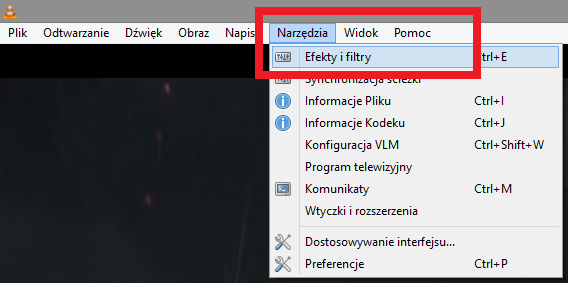
Здесь мы выбираем опцию Transform, а затем выбираем одну из опций из раскрывающегося списка: поворачиваем на 90 градусов, поворачиваем на 180 градусов, поворачиваем на 270 градусов, поворачиваем по горизонтали, поворачиваем по вертикали, транспонируем, перемещаем.